效果图

Step 01 混合颜色带
打开图片后,用颜色查找做出夜晚色调,再用图层样式中的混合颜色带做出明暗变化。

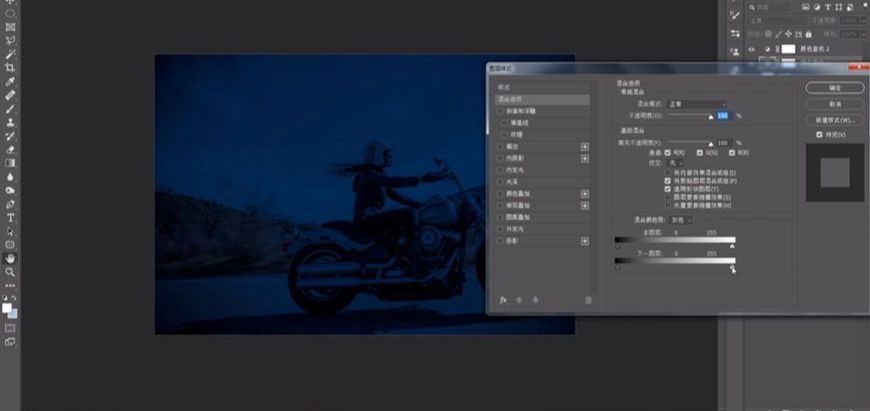

Step 02 降低饱和度
背景中饱和度较高的红绿色。在夜晚饱和度会降低。因此通过调整图层单独修改该部分的饱和度。
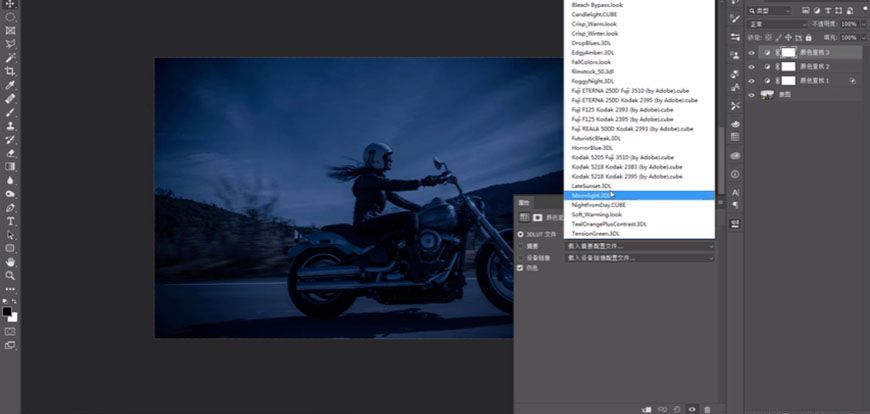
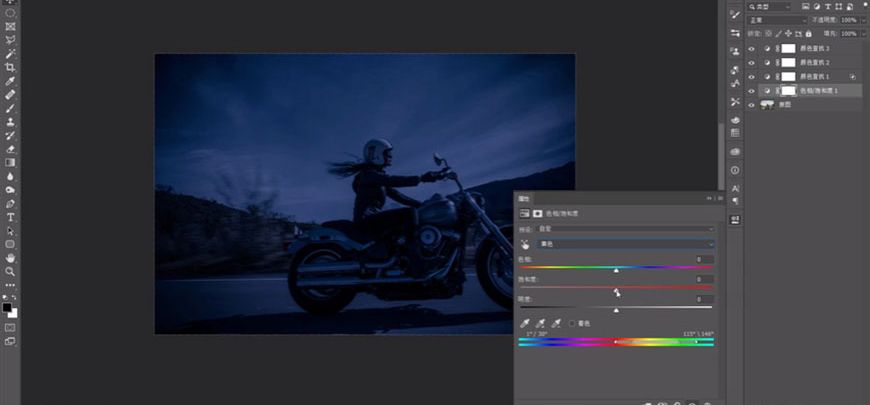
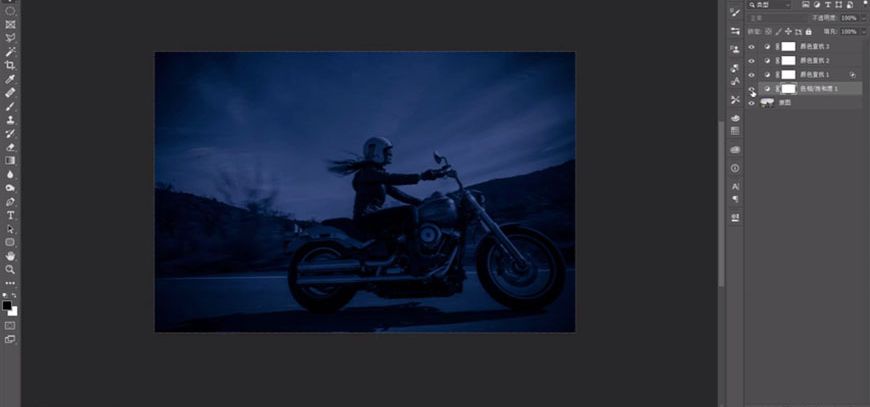
Step 03 塑造光影
用曲线图层做出画面中的高光和阴影,然后用蒙版在合适的位置进行涂抹。


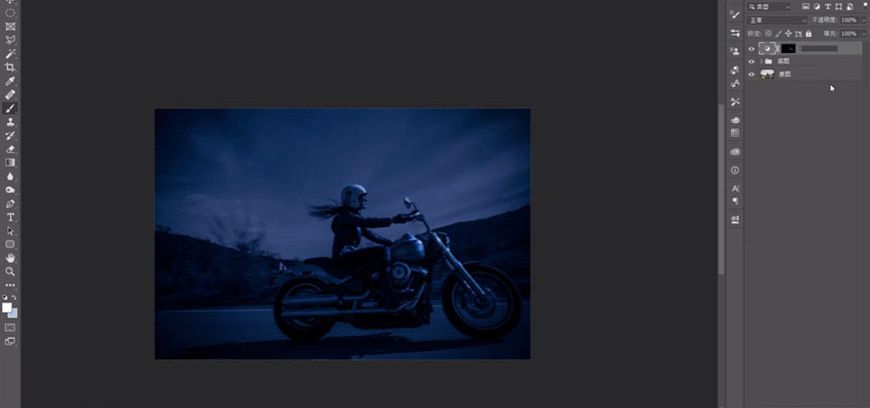
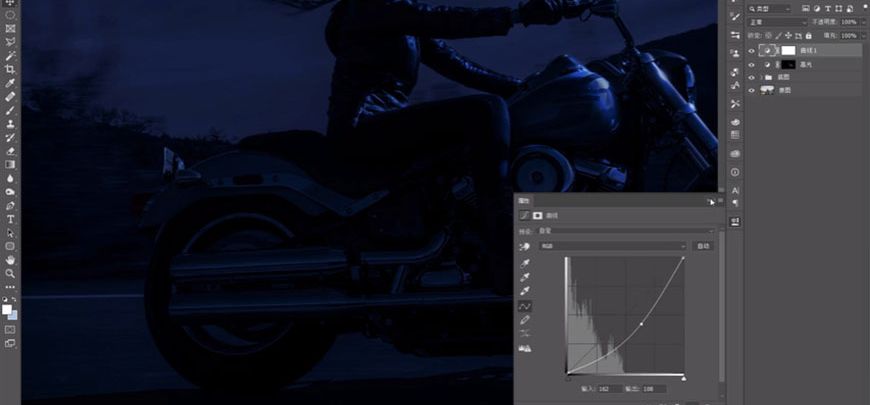
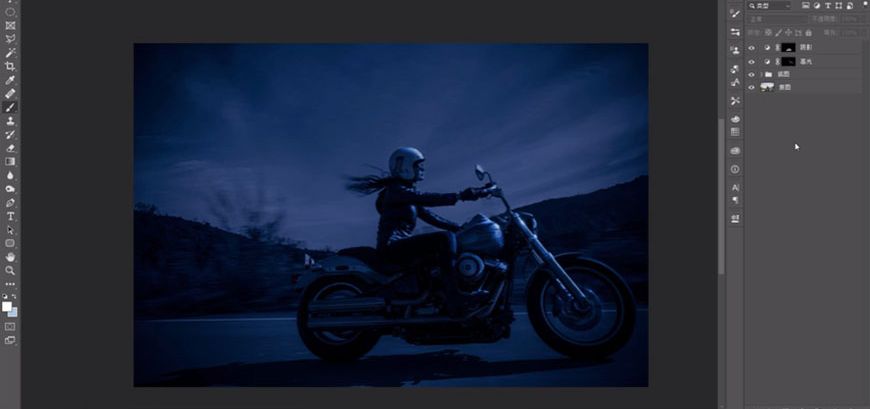
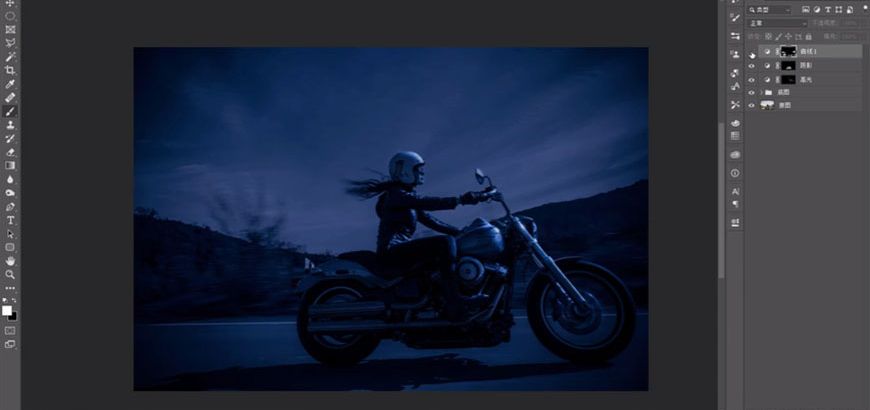
Step 04 调整细节
让明暗过渡更加柔和,同时擦除人物周围的蓝色光晕。


Step 05 丰富画面
结合画面中投影的位置做出光源。由于场景的夜晚行车,因此需要做出车灯开启的效果,使之更加真实。
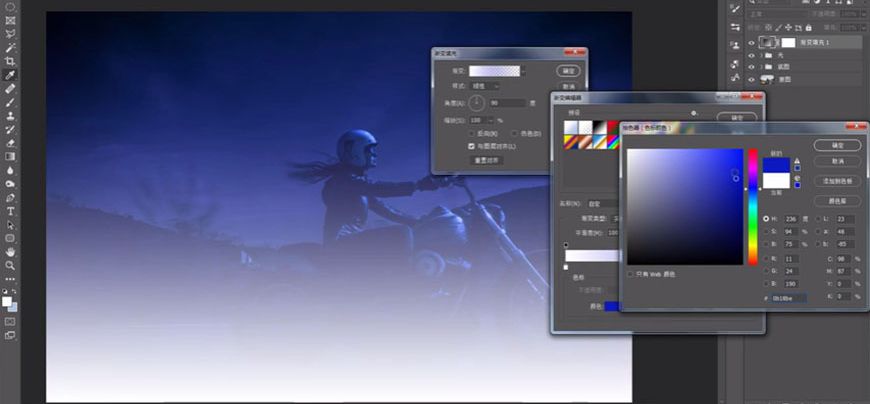
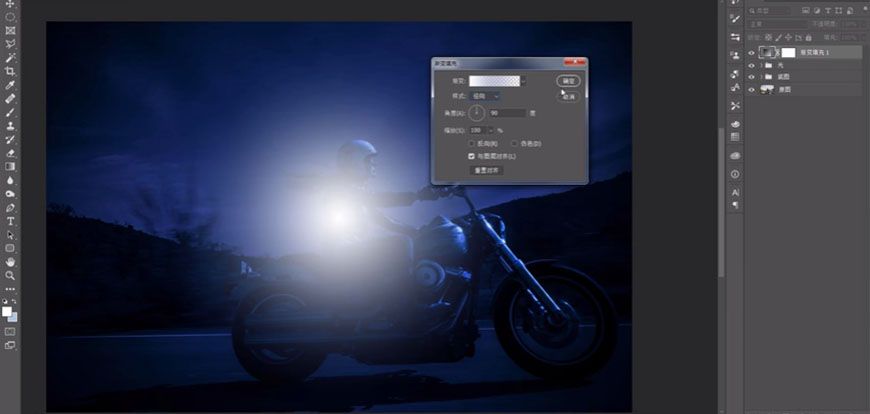
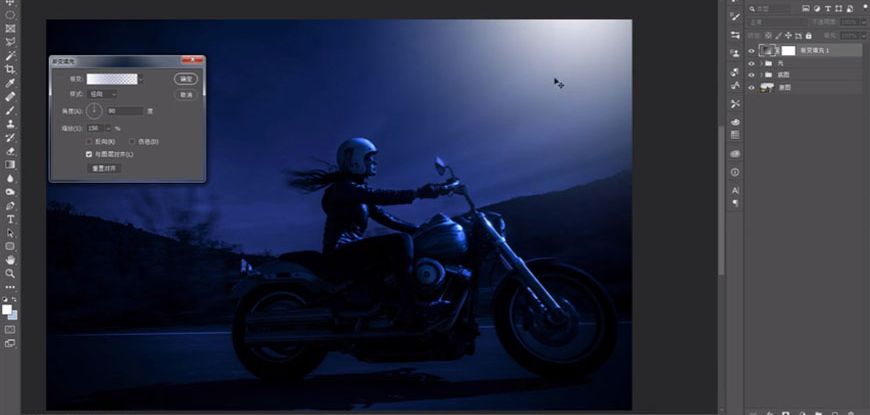
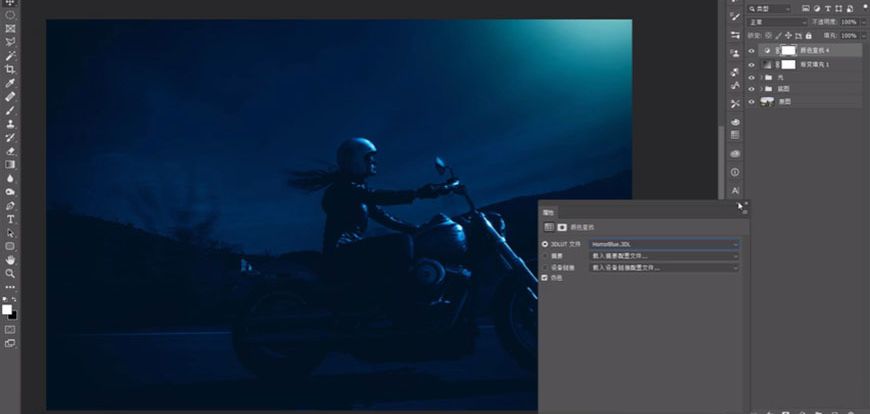











全部回复
